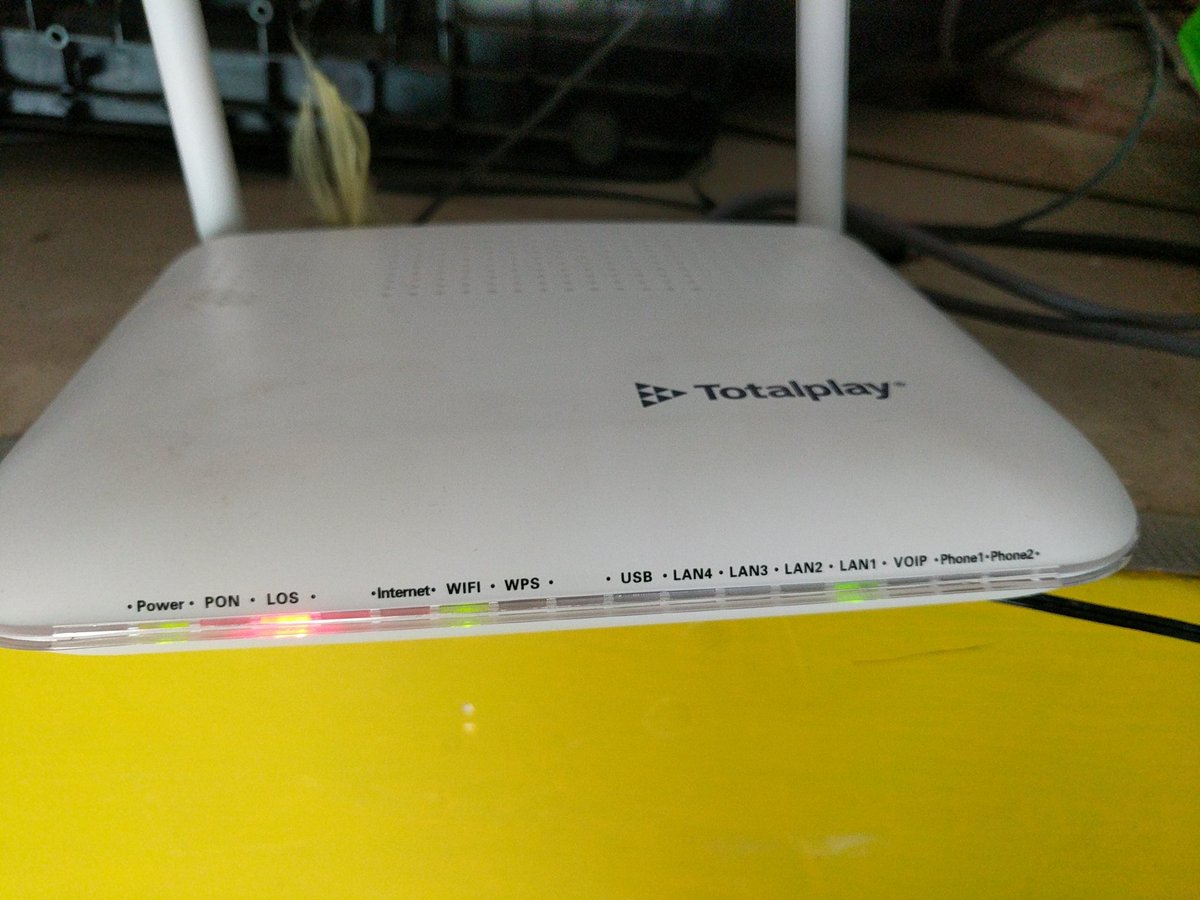જો તમે ટોટલપ્લે ટેલિકોમ્યુનિકેશન્સ કંપની દ્વારા ઓફર કરવામાં આવેલ કાર્યક્ષમ યોજનાઓમાંથી એક હસ્તગત કરી હોય, તો તમે ચોક્કસપણે જાણવા માગો છો કે ટોટલપ્લે ઇન્ટરનેટ Wi-Fi પાસવર્ડ કેવી રીતે બદલવો. મોડેમને કસ્ટમાઇઝ કરવું એ નિઃશંકપણે તૃતીય પક્ષોથી તમારા સિગ્નલને સુરક્ષિત રાખવાનો વિકલ્પ છે અને આ પોસ્ટમાં અમે તમને જણાવીશું. ટોટલપ્લે પાસવર્ડ કેવી રીતે બદલવો તમને સોંપેલ સંસ્કરણ અથવા મોડેલ અનુસાર તમારા ઉપકરણને ગોઠવવા અથવા પુનઃપ્રારંભ કરવા માટે, અને સૌથી શ્રેષ્ઠ, ઝડપથી, સરળતાથી અને અસરકારક રીતે.

ટોટલપ્લે વાઇફાઇ પાસવર્ડ, રીસેટ અને વધુ કેવી રીતે બદલવો
સામાન્ય રીતે, કોર્પોરેટ ટોટલપ્લેમાં જે લોકો ઈન્ટરનેટ સેવાનો કરાર કરે છે તે પ્રથમ વસ્તુ ધ્યાનમાં લે છે મોડેમ પાસવર્ડ બદલો ટોટલપ્લે બિઝનેસ, જો કે તે ઘરેલું ઉપયોગ માટે પણ હોઈ શકે છે.
આ ચોક્કસ કિસ્સામાં, સૌથી સામાન્ય વિકલ્પ એ છે કે Wuawei HG8245H મૉડલ ખરીદવું, કારણ કે મેક્સિકન્સ દ્વારા તેને ઝડપ, શક્તિ અને વેબ સિગ્નલના સંદર્ભમાં સૌથી વધુ કાર્યક્ષમ તરીકે ગણવામાં આવે છે. પરંતુ શું તમે જાણો છો કે Totalplay Wi-Fi પાસવર્ડ કેવી રીતે બદલવો?અહીં અમે તમને તેને કસ્ટમાઇઝ કરવાની શ્રેષ્ઠ રીત જણાવીએ છીએ.
કારણ કે આખરે, ટોટલપ્લે મોડેમ બહુમુખી અને કોઈપણ વપરાશકર્તા દ્વારા ચલાવવા માટે સરળ છે, કારણ કે તે સંબંધિત સરળતા સાથે ખુલે છે અને બંધ થાય છે, કુલ પ્લે પાસવર્ડ બદલો વધારાના દાવપેચ વચ્ચે, નવી Mi Totalplay મોબાઇલ એપનો ઉપયોગ કરીને નામ અને પાસવર્ડ અસાઇન કરવામાં સક્ષમ હોવાને કારણે આ પોસ્ટમાં જોવામાં આવશે તેમ માત્ર થોડા ગોઠવણો સાથે.
એ નોંધવું જોઈએ કે અગાઉની પદ્ધતિ એકમાત્ર નથી, કારણ કે વપરાશકર્તા પરંપરાગત પીસીમાંથી તેના મોડેમને સમાયોજિત કરી શકે છે, અને ત્યાંથી તેનો સુરક્ષા પાસવર્ડ અપડેટ કરી શકે છે, કાં તો વ્યક્તિગત નિર્ણય દ્વારા, અથવા કારણ કે તે સમજે છે કે તૃતીય-પક્ષ વપરાશકર્તાઓ હડપ કરી રહ્યા છે. તેનો સંકેત. અને આ હેતુ માટે અમે સ્ટેપ બાય સ્ટેપ આપીશું અને ટોટલપ્લે વાઇફાઇ પાસવર્ડ કેવી રીતે બદલવો તે અંગે વિશ્વાસ રાખીશું.
તે પુનરાવર્તિત કરવું આવશ્યક છે કે ઉપકરણને સુરક્ષા પ્રદાન કરતી નવી કી જનરેટ કરવી હંમેશા અનુકૂળ છે અને તે સિગ્નલની સંભવિત ચોરીને ટાળે છે. એક સૂચન તરીકે, નવા પાસવર્ડમાં એક અપરકેસ અક્ષર, એક લોઅરકેસ અક્ષર, એક અંક અને વિશેષ અક્ષર (@$%/&°, વગેરે) હોવા જોઈએ.
તમારા ટોટલપ્લે મોડેમને જાણો
ટોટલપ્લે વાઇ-ફાઇ પાસવર્ડ કેવી રીતે બદલવો તે જાણવા સિવાય વપરાશકર્તા તેના નવા ઉપકરણથી પરિચિત થાય અથવા તેને જાણે તે એટલું જ મહત્વપૂર્ણ છે. તેથી, નીચે અમે દૃશ્યમાન ભાગો રજૂ કરીએ છીએ જે આ ઉપકરણોમાં છે:
આગળનો ભાગ
- જ્યારે પણ LED લાઇટ બલ્બ ચાલુ હોય અને લીલો હોય, ત્યારે રાઉટર કનેક્શન યોગ્ય રીતે કામ કરે છે.
- જ્યારે LED લાલ હોવાનું કહેવાય છે, કારણ કે ત્યાં કોઈ ઇન્ટરનેટ સિગ્નલ નથી અથવા કનેક્શન સમસ્યા છે. આ કિસ્સામાં ટોટલપ્લે મોડેમ રીસેટ કરવાનું સૂચન કરવામાં આવે છે.
બાજુ
- તે ટેલિફોન (RJ11) માટે કનેક્શન ઇનપુટ રજૂ કરે છે.
- ચાલુ/બંધ આદેશ રજૂ કરે છે.
- મોડેમનું વીજળી ઇનપુટ.
- 3 ડીકોડર માટે ઍક્સેસ.
- ઇથરનેટ કેબલ (RJ45) માટે પ્રવેશ.
- ફાઈબર ઓપ્ટિક કેબલનું કનેક્શન ઇનપુટ.
તમારા ટોટલપ્લે મોડેમને ગોઠવો અને તેને વ્યક્તિગત કરો
હવે હા, એકવાર તેના ભાગો ઓળખાઈ જાય, અને ટોટલપ્લે વાઈફાઈ પાસવર્ડ કેવી રીતે બદલવો તે જાણી લેવામાં આવે, તે પછીના મુદ્દા પર જવાનો સમય છે. કંપની સાથે કરાર કરવામાં આવેલ ઈન્ટરનેટ પ્લાનનું ઈન્સ્ટોલેશન હાથ ધરવામાં આવે તે પછી આ શરૂ થાય છે, અને નીચેની દરખાસ્તો દ્વારા સૂચવ્યા મુજબ, તેને વ્યક્તિગત કરવાના હેતુ સાથે, તેના રૂપરેખાંકન પર અસરકારક રીતે આગળ વધો:
- પ્રથમ વસ્તુ એ છે કે નેટવર્ક કેબલ અથવા Wi-Fi સિગ્નલ દ્વારા ટોટલપ્લે મોડેમ ઇન્સ્ટોલ કરવું, વધુમાં, આવા દિશાનિર્દેશો મોબાઇલ, ટેબ્લેટ અથવા કમ્પ્યુટર દ્વારા સંપૂર્ણ રીતે અનુસરી શકાય છે.
- પછી બારમાં IP મૂકીને પસંદગીનું ઇન્ટરનેટ બ્રાઉઝર ખોલો: 192.168.100.1.
- આગળ, સિસ્ટમ મોડેમ રૂપરેખાંકન ચલાવવા માટે એક્સેસ ઓળખપત્રોની વિનંતી કરશે; ક્યાં લખવું જોઈએ રુટ, જ્યાં કહે છે વપરાશકર્તા y સંચાલક ના વિભાગમાં પાસવર્ડ અવતરણ ગુણ વગર.
- પછી પસંદ કરો SSID નામ, અને પસંદગીનું નામ લખો.
પછી સ્ટાર્ટ મેનૂમાં વાયરલેસ ઈન્ટરનેટ એક્સેસ, પસંદ કરી રહ્યા છીએ ડબલ્યુપીએ પ્રેશેરડેકી. - પછી નવી ટોટલપ્લે મોડેમ કી મૂકો, અને જ્યારે સમાપ્ત થાય ત્યારે ક્લિક કરો લાગુ પડે છે કરેલા ફેરફારોને સાચવવા અને મોડેમને પુનઃપ્રારંભ કરવા માટે આગળ વધો. ઉપકરણોમાં ડેટાના અપડેટને ભૂલ્યા વિના.
જ્યારે પણ વપરાશકર્તા તેને યોગ્ય માને છે, એટલે કે, ટોટલપ્લે મોડેમનું શીર્ષક બદલો ત્યારે આ કામગીરી હાથ ધરવામાં આવી શકે છે. આ ઉપરાંત, તેને વ્યવસાય સાથે સુસંગત બનાવવા માટે ખૂબ જ સામાન્ય અને કાર્યાત્મક પ્રથા.
ટોટલપ્લે મોડેમને કેવી રીતે રીસેટ કરવું?
એ હકીકતનો ઉલ્લેખ કરવો યોગ્ય છે કે ટોટલપ્લે Wi-Fi પાસવર્ડ કેવી રીતે બદલવો તે જાણવા ઉપરાંત, તેને પુનઃપ્રારંભ કરવાની હકીકત ખાસ કરીને સચોટ અને ઝડપી ઉકેલો પૈકીના એક તરીકે, ઇન્ટરનેટ ઇન્સ્ટોલેશનમાં કોઈપણ અસુવિધાના કિસ્સામાં ઉપયોગી થઈ શકે છે. આ હેતુ માટે તે કરવા માટે 2 દરખાસ્તો છે:
- જાતે: મોડેમની પાછળ, એક નાનો આદેશ છે જેને કહેવાય છે ફરીથી સેટ કરો. પિન અથવા સમાનની મદદથી તેને લગભગ 6 સેકન્ડ અથવા લાઇટ ન જાય ત્યાં સુધી દબાવી શકાય છે.
- રૂપરેખાંકનમાં: IP સાથે ટોટલપ્લે મોડેમ દાખલ કરતી વખતે, એક ટેબ કહેવાય છે ફરીથી સેટ કરો. આને દબાવવું આવશ્યક છે અને ઉપકરણ બંધ થઈ જશે.
આ અર્થમાં સૂચવવામાં આવે છે કે, આ નાના બટનનો દુરુપયોગ ન કરો ફરીથી સેટ કરો, કારણ કે એવું થઈ શકે છે કે મોડેમ ઘણી વખત પુનઃપ્રારંભ થવાથી અનકન્ફિગર થયેલ છે.
ટોટલપ્લે મોડેમનો IP બદલો
એવા વપરાશકર્તાઓ માટે કે જેઓ ટોટલપ્લે રાઉટરની મૂળ એક્સેસ કીથી સંતુષ્ટ નથી, અથવા માત્ર સુરક્ષા સમસ્યા માટે ટોટલપ્લે Wi-Fi પાસવર્ડ બદલવાનું પસંદ કરે છે, નીચેની માર્ગદર્શિકા તમને તેને ઝડપથી અને અસરકારક રીતે બદલવાની મંજૂરી આપે છે.
જો કે, હ્યુઆવેઇ ટોટલપ્લે કી ફેરફાર પ્રક્રિયા શરૂ કરતા પહેલા, એ ખાતરી કરવી જરૂરી છે કે મોડેલ HG8245H ને અનુરૂપ છે, કારણ કે આ ઉપકરણમાં જ ફેરફારનો દાવપેચ સૂચવવામાં આવે છે, કારણ કે તે તેમાંથી એક છે જે સામાન્ય રીતે ઇન્સ્ટોલ કરવામાં આવે છે:
- બ્રાઉઝર બારમાં નીચેની શ્રેણી 192.168.100.1 મૂકો, તે આ IP ટોટલપ્લે મોડેમને દર્શાવેલ માહિતીને અનુરૂપ છે.
- પછી, સિસ્ટમ વપરાશકર્તાને વિનંતી કરશે, અને આ કિસ્સામાં, મૂકો રુટ અને કી, મૂકીને સંચાલક અને ક્લિક કરો દાખલ.
- પછી, એક નવી વિન્ડો પ્રદર્શિત થશે, જ્યાં તમારે પસંદ કરવું આવશ્યક છે Fi.
- પછી વિભાગમાં SSID નામ, નેટવર્કનું મનપસંદ નામ અને બોક્સમાં મૂકો ડબલ્યુપીએ પ્રેશેરડેકી નવી કીનો ઈન્ટરનેટ પર અનુવાદ કરો.
- છેલ્લે, પર ક્લિક કરો લાગુ પડે છે ફેરફારો સંગ્રહવા.
- ફેરફારોને સાચવતી વખતે, તેણે બધી વિન્ડો બંધ કરવી જોઈએ અને નવા નામ અને નવા અસાઇન કરેલા પાસવર્ડ સાથે હવે નેટવર્ક શોધવું જોઈએ.
તે દર્શાવવામાં આવ્યું હતું તેમ, ટોટલપ્લે મોડેમનો IP છે 192.168.100.1, અને આને ઉપકરણના રૂપરેખાંકન મેનૂથી શરૂ કરીને સુધારી શકાય છે. નીચેની લીટીઓ ટોટલપ્લે Wi-Fi પાસવર્ડ અથવા ઉપરોક્ત IP બદલવાની શ્રેષ્ઠ રીત સૂચવે છે:
- બ્રાઉઝરમાં પણ મૂકો 192.168.100.1 અને સેટિંગ્સ મેનૂ ખોલો. યાદ રાખો કે તમારી પાસે ટોટલપ્લે નેટવર્ક કનેક્શન હોવું આવશ્યક છે.
- સિસ્ટમ એક્સેસ ડેટા, સ્થળની વિનંતી કરશે રુટ અને કી વિભાગમાં લખો સંચાલક.
- પછી ટેબ પર જાઓ લ ,ન, ત્યાંથી પસંદ કરો LAN હોસ્ટ રૂપરેખાંકન.
- આગળ, મેન્યુફેક્ચરિંગ IP જોવામાં આવશે, જ્યાં તેને સાર્વત્રિક ફોર્મેટ દ્વારા સંશોધિત કરવું શક્ય છે: 000.000.000.000.
- જો કે, માસ્કમાં સબનેટ, કોઈ ફેરફારો કરવા જોઈએ નહીં, જેથી તે હશે: 255.255.255.0.
- પછી ક્લિક કરો લાગુ પડે છે, જે સમયે મોડેમ બંધ થશે; જેની કામગીરી ફરી ચાલુ થવામાં લગભગ 5 મિનિટનો સમય લાગશે નહીં.
આ કિસ્સામાં, જો તમારી પાસે કોમ્પ્યુટરનું ન્યૂનતમ જ્ઞાન ન હોય અથવા ટોટલપ્લે એક્ઝિક્યુટિવના સમર્થન વિના આ પગલાં ન લેવાનું સૂચન કરવામાં આવે છે, કારણ કે ઉપકરણનો હવે ઉપયોગ કરી શકાતો નથી.
મારા ટોટલપ્લે મોડેમમાં કેવી રીતે પ્રવેશ કરવો?
તેના ભાગ માટે, Huawei HG8245H ટોટલપ્લે મોડેમ ઇચ્છિત તરીકે કસ્ટમાઇઝ અને રૂપરેખાંકિત કરવાની ક્ષમતા ધરાવતું ઉપકરણ છે. તેથી, જો વપરાશકર્તાને તેની ઍક્સેસની જરૂર હોય, તો તેઓ નીચેની સરળ માર્ગદર્શિકાને અનુસરીને જ આમ કરી શકે છે:
- ટોટલપ્લે ઇન્ટરનેટ સાથે કનેક્ટ કરો, કાં તો Wi-Fi દ્વારા અથવા કમ્પ્યુટર પર નેટવર્ક કેબલ દ્વારા.
- પછી વિશ્વસનીય અને પ્રાધાન્ય બ્રાઉઝરમાં, સરનામાં બારમાં IP મૂકો: 192.168.100.1.
- પછી એક વિન્ડો પ્રદર્શિત થશે જ્યાં તમારે ટોટલપ્લે મોડેમમાં સત્ર શરૂ કરવું પડશે. અને જ્યાં તે વપરાશકર્તા કહે છે, લખો રુટ અને પાસવર્ડ મુકો સંચાલક.
- પહેલેથી જ ટોટલપ્લે મોડેમની અંદર, નીચેની રૂપરેખાંકનો હાથ ધરવાનું શક્ય છે:
-
- સિગ્નલની ચોરી કરતા બહારના લોકોને બ્લોક કરો.
- તે ક્ષણે Wi-Fi નેટવર્ક સાથે જોડાયેલા અન્ય ઉપકરણો જુઓ.
- ટોટલપ્લે મોડેમને ગોઠવો અને/અથવા સિગ્નલના નામ જેવા તત્વો બદલો.
- ટોટલપ્લે મોડેમનો પાસવર્ડ બદલવા માટે આગળ વધો.
મારું ટોટલપ્લે મોડેમ સિગ્નલ ચોરાઈ ગયું છે કે કેમ તે હું કેવી રીતે જાણી શકું?
સંભવતઃ, તે વપરાશકર્તાઓ કે જેઓ મેન્યુફેક્ચરિંગ ટોટલપ્લે મોડેમ કી રાખે છે, ઉપકરણ સાથે અંતિમ સમસ્યાઓ રજૂ કરે છે, અને જ્યારે તેઓ ટોટલપ્લે Wi-Fi પાસવર્ડ કેવી રીતે બદલવો તે જાણવા માટે મદદ લેવાનું અથવા માહિતી પસંદ કરવાનું નક્કી કરે છે, ત્યારે તેઓ લોકોના અસ્તિત્વ વિશે જાગૃત બને છે. ઈન્ટરનેટ પરથી સિગ્નલ ચોરી. આવા કિસ્સાઓમાં, તમે આ આક્રમણને નીચે પ્રમાણે અવરોધિત કરવા માગી શકો છો:
- અગાઉ ઉલ્લેખિત પગલાંઓ સાથે ટોટલપ્લે મોડેમ દાખલ કરો.
- એકવાર ઉપકરણની અંદર, નામના ટેબ પર જાઓ સ્થિતિ.
- મેનૂની અંદર, વિભાગ પર જાઓ વપરાશકર્તા ઉપકરણ માહિતી. આ જગ્યામાં, તે ઉપકરણો કે જે તે સમયે ઇન્ટરનેટ સિગ્નલ સાથે જોડાયેલા છે તે જોવામાં આવશે.
- તે પછી ના મેનૂમાંથી તેના અવરોધિત કરવા માટે આગળ વધવાનો સમય છે IP ફિલ્ટર ગોઠવણી. આ કરવા માટે, શોધાયેલ અને અધિકૃત નથી ઉપકરણનો IP દાખલ કરો.
જો મોડેમમાંથી આવા ગેરકાયદેસર ઉપકરણોને દૂર કરવામાં સમસ્યા હોય, તો ટોટલપ્લે ગ્રાહક સેવા કેન્દ્રનો સંપર્ક કરીને મદદની વિનંતી કરી શકાય છે, અને લાયકાત ધરાવતા કર્મચારીઓને આ કેસોમાં અનુસરવાના પગલાં સૂચવવામાં આવે છે. આ વિકલ્પ માં ઉપલબ્ધ છે સત્તાવાર વેબ પોર્ટલ કંપનીના
ટોટલપ્લે મોડેમની સ્પીડ કેવી રીતે વધારવી?
હવે, જો ટોટલપ્લે દ્વારા પ્રદાન કરવામાં આવેલ ઈન્ટરનેટ સિગ્નલમાંથી પ્રાપ્ત થતી ઝડપને લગતી સમસ્યા ઊભી થાય છે, તો વપરાશકર્તા પાસે કેટલીક સરળ માર્ગદર્શિકા પણ છે જે આ પ્રકારની સમસ્યાને ઉકેલવા માટે અનુસરી શકાય છે:
- તે વધુ ઝડપ પ્રદાન કરતી યોજના પર સ્વિચ કરવાનો સમય હોઈ શકે છે, કારણ કે વર્તમાન ગતિ કદાચ હવે તમારા માટે ખૂબ કાર્યક્ષમ નથી.
- વર્તમાન સ્પીડ શેર ન કરવા માટે નેટવર્ક સાથે જોડાયેલ અમુક ઉપકરણો ડિસ્કનેક્ટ થઈ શકે છે.
- ટોટલપ્લે મોડેમને બીજી જગ્યાએ શોધો, કારણ કે તે તેના સિગ્નલ સાથે સંભવિત હસ્તક્ષેપ હોઈ શકે છે.
- ટોટલપ્લે ટેક્નિકલ સપોર્ટ સેન્ટરનો સંપર્ક કરો અને ઇન્સ્ટોલેશન વેરિફિકેશન મુલાકાતની વિનંતી કરો.
વારંવાર પૂછાતા પ્રશ્નો
એ હકીકત હોવા છતાં કે શક્ય તેટલી વધુ માહિતી પૂરી પાડવામાં આવી હતી જેથી કરીને કોઈપણ વપરાશકર્તા ટોટલપ્લે Wi-Fi પાસવર્ડ કેવી રીતે બદલવો તે જાણે છે, આ વિષય પર શંકા પેદા કરતા કેટલાક પાસાઓ હોઈ શકે છે. આ કારણોસર, અમે આ કંપનીના કેટલાક ક્લાયન્ટ્સ દ્વારા ઉઠાવવામાં આવેલા સૌથી સામાન્ય પ્રશ્નોમાંથી કેટલાકને છોડવા માગીએ છીએ, જેમાંથી નીચે દર્શાવેલ છે:
શા માટે મારું ટોટલપલી મોડેમ ઈન્ટરનેટ લીડને પ્રકાશિત કરતું નથી?
આ કિસ્સામાં, જો ઈન્ટરનેટ LED પ્રકાશતું નથી, તો તે કંપની તરફથી સિગ્નલ પ્રાપ્ત ન થઈ રહ્યું હોવાને કારણે હોઈ શકે છે, તેથી તમારે તે શું છે તે તપાસવું જોઈએ. જો કે સામાન્ય રીતે, જ્યારે આવું થાય છે ત્યારે તે સામાન્ય નેટવર્ક સમસ્યાઓને કારણે, નિષ્ફળતા અથવા જાળવણીને કારણે અથવા સંબંધિત કરાર કરેલ યોજનાની ચૂકવણી ન થવાને કારણે થાય છે.
મારો મોડેમ લોગિન પાસવર્ડ સ્વીકારવામાં આવ્યો નથી. શું કરવું?
જો તમે પાસવર્ડ સ્વીકારતા નથી, તો સુરક્ષા કારણોસર સિસ્ટમ પાસવર્ડ ફેરફારોને અનુકૂળ પ્રતિસાદ આપી શકશે નહીં. આ કિસ્સામાં, આદર્શ એ છે કે વપરાશકર્તા સેવા કેન્દ્રનો સંપર્ક કરો, અને મોડેમની ગોઠવણી માટે સમર્થન પ્રાપ્ત કરો. ઉપકરણને ચાલાકી કરવાનું શરૂ કરતા પહેલા આ કરવું આવશ્યક છે.
શું ટોટલપ્લે મોડેમની કોઈ કિંમત છે?
સૈદ્ધાંતિક રીતે, ઓછામાં ઓછું હાલમાં નથી, જો કે તેની સંભાળ અને સામાન્ય જાળવણી જરૂરી છે, કારણ કે તેને ગુમાવવાના, તોડવા અથવા નુકસાન પહોંચાડવાના કિસ્સામાં, તેના માટે રકમ ચૂકવવી પડશે.
ટોટલપ્લે વાઇફાઇ પાસવર્ડ કેવી રીતે બદલવો તે વિશે આ રસપ્રદ વાંચન સમાપ્ત કર્યા પછી, અમે તમારી સમીક્ષા માટે છોડીએ છીએ તે નીચેના સૂચનો પર એક નજર કરવાનું ભૂલશો નહીં: